在3dsmax中制作好模型之后,有时候我们会想要为模型制作投影效果。今天就为大家分享3dsmax投影效果制作方法。
1、点击创建-长方体,在左视图中创建一个长方体(长宽高设置如图,也可自由设置)。
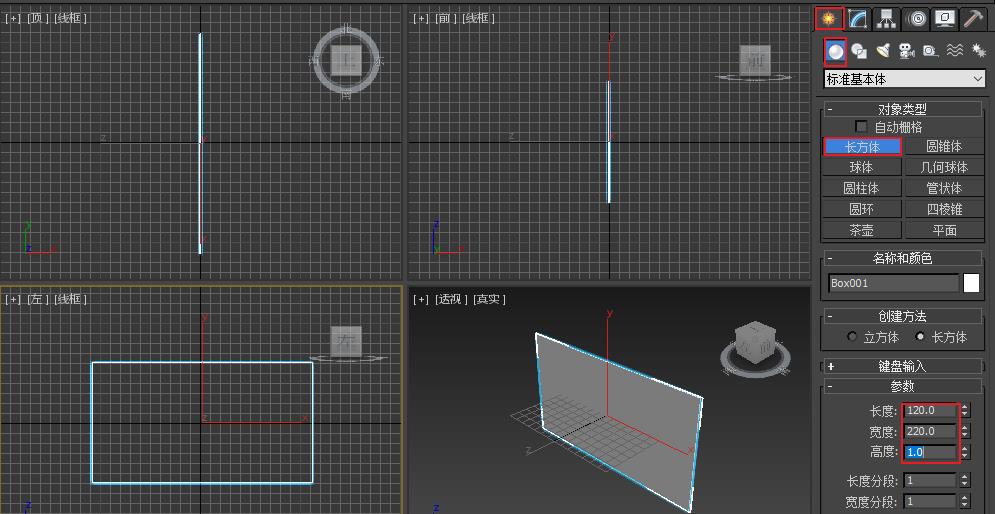
2、点击灯光-目标聚光灯,在顶视图中创建一个目标聚光灯。
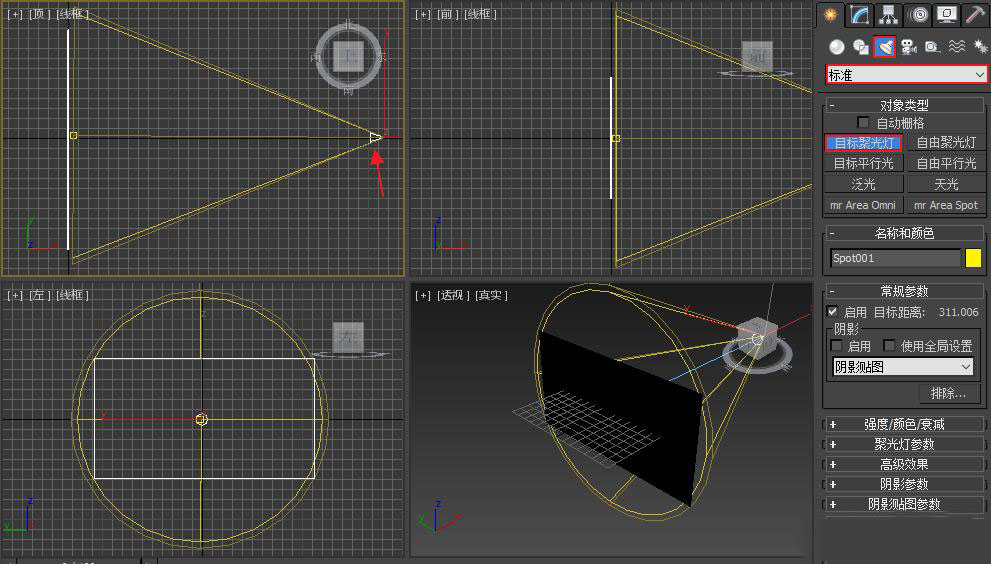

3、进入修改-目标聚光灯中,勾选“目标”。在“强度/颜色/衰减”中设置倍增为1。
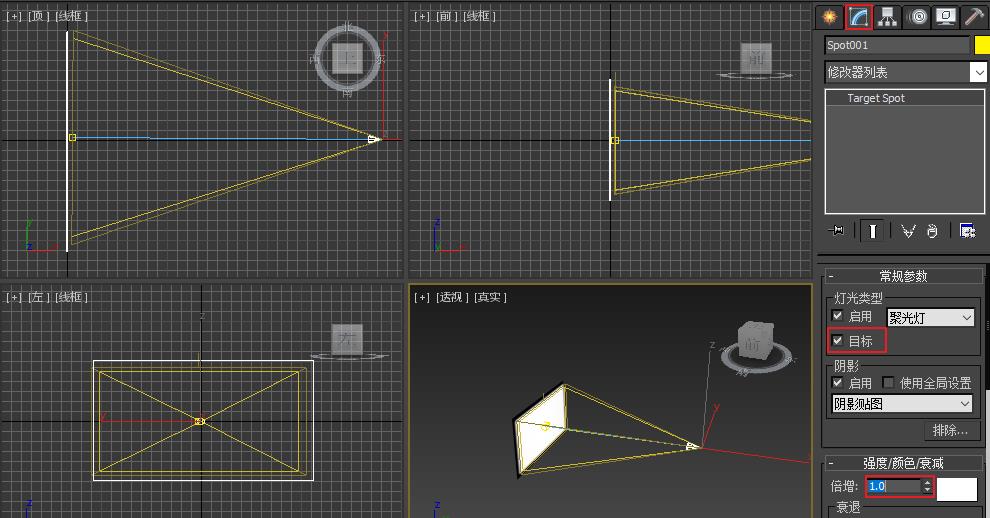
4、在聚光灯参数中设置“聚光区/光束”为25.4,“衰减区/区域”为27.4,勾选矩形,设置纵横比为2。

5、点击渲染,这里发现虽然有投影光,但是没有投射光束。

6、在“大气和效果”中点击“添加”,在里面选择“体积光”。

7、点击渲染,发现投射光束太强了。

8、在“大气和效果”中选择“体积光”,点击设置,在“环境和效果”中设置“密度”为0.5(根据实际情况调整数值)。

9、在高级效果-投影贴图中,勾选“贴图”,并在材质/贴图浏览器中选择位图。

10、点击渲染,投影效果制作完成。




